Создавайте формулы в Word, чтобы удобно работать с математическими выражениями. Для этого используйте встроенный редактор формул, который позволяет быстро вставлять и редактировать математические конструкции.
Добавление формулы в документ
- Поместите курсор на то место в документе, где хотите вставить формулу.
- Перейдите во вкладку «Вставка».
- В группе «Текст» выберите кнопку «Формула».
- Выберите один из предложенных шаблонов или нажмите «Дополнительные формулы» для открытия редактора формул.
Создание собственной формулы
После открытия редактора формул появится специальная панель, где можно вводить математические выражения. Вот основные шаги:
- Используйте шаблоны: на панели есть кнопки для вставки стандартных элементов, таких как дроби, индексы, степени и скобки.
- Введите выражение вручную или выберите необходимый элемент из меню.
- Автоматическая подсказка: Word подсказывает допустимые конструкции, что облегчает работу с сложными формулами.
Редактирование формулы
Произведите изменения, кликнув на нужный элемент. В панели появятся дополнительные параметры для настройки:
- Изменение символов: замените переменные или числа по необходимости.
- Добавление операторов: вставьте знакиPlusMinus, умножения, деления и другие логические символы.
- Используйте клавиатуру: вводите формулы, как текст, – Word распознает команды и автоматически форматирует их.
Использование шаблонов и команд
Для быстрого создания часто используемых формул применяйте встроенные шаблоны. Например:
- Дробь: выберите шаблон «Дробь» и введите числитель и знаменатель.
- Индексы: используйте «Нижний индекс» для чисел или символов.
- Степень: выберите «Степень» и введите показатель.
Советы по работе с формулами
- Используйте горячие клавиши: для быстрого вставки формулы нажимайте Alt + =.
- Заменяйте переменные: именуйте переменные так, чтобы было удобно их различать.
- Проверяйте результат: после вставки формулы убедитесь, что все символы правильно отображаются.
Создание и использование формул в Word позволяет быстро оформлять математические выражения и интегрировать их в текст. Следуя этим шагам, вы научитесь вставлять сложные выражения без лишних усилий.
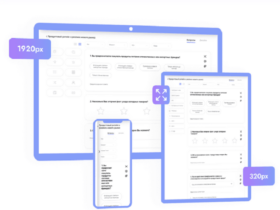









Оставить ответ